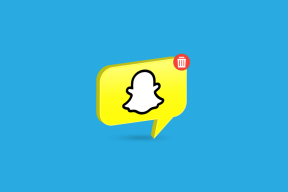6 parimat viisi, kuidas parandada arvuti lülitumist sisse, kuid ilma ekraanita Windows 10-s
Miscellanea / / November 29, 2021
Arvuti sisselülitamisel on mõistatuslik näha tühja ekraani. Loomulikult on esimene asi, mida teha, arvuti taaskäivitada ja kontrollida, kas kuvakaablid on terved. Kui see aga ei aita, peate selle probleemi lahendamiseks varrukad üles käärima ja mõne tõrkeotsingu tegema.

Enamasti tekib probleem lahtiste kaablite ja riistvararikke tõttu. Samuti on juhtumeid, kus tarkvara vale konfigureerimine, eriti pärast värskenduste installimist, põhjustab selle, et ekraan ei lülitu sisse. Siin on, kuidas saate probleemi tõrkeotsingut teha.
1. Kontrollige, kas monitor on sisse lülitatud

Kontrollige monitori ühendust ja funktsiooni, kui arvuti lülitub sisse, kuid ekraanile ei kuvata midagi. Kontrollige, kas monitor lülitus sisse ja kas toitekaabel on korralikult paigas.
Samuti kontrollige toiteallikat. Veenduge, et monitoriga ühendatavad kaablid poleks lahti või kahjustatud. Kui ühendused on korras, proovige monitor välja ja seejärel sisse lülitada. Selleks vajutage pikalt toitenuppu. Seejärel võite mõne minuti oodata ja seejärel uuesti sisse lülitada.
Kui see ei aita, kasutage oma monitori jaoks teist ja uut toitekaablit ja testige praegust kaablit mõnel teisel monitoril. Kui kumbki neist lahendustest ei tööta, on aeg proovida muid parandusi.
2. Kontrollige kuvakaabli ühendusi

Kuvakaabel edastab elektroonilisi signaale arvuti ja monitori vahel. Seetõttu võivad edastusprotsessi käigus ilmnevad probleemid põhjustada tühja ekraani.
Kui ekraan on ootamatult tühi, kontrollige kuvakaabli pistikute seisukorda (VGA, DVI, HDMI, DisplayPort). Olge kahjustatud või katkised osad, mis võivad probleemi põhjustada. Ka painutatud või purunenud kuvakaablid võivad aja jooksul kuluda ega edasta signaale korralikult.
3. Tehke RAM-i kontroll

Halb ühendus RAM-i ja emaplaadi vahel võib arvuti sisse lülitada, kuid Windows 10 puhul kuvaprobleeme ei esine. RAM-i probleemide lahendamiseks tehke kiire kontroll.
Esiteks puhastage RAM. Pühkige ära tolm, mustus või korrosiooni blokeeriv jõuülekanne. Järgmisena eemaldage arvutist RAM-pulgad. Sisestage RAM-i mälupulgad ükshaaval, et kontrollida, kas mõni neist põhjustab tõrke.
Kui teie seade tuvastab teatud RAM-mälupulgaga probleeme, peate need parandama. Lisaks kontrollige RAM-i pesade tingimusi. Proovige erinevatel pesadel erinevaid RAM-mälupulki, et tuvastada vigased komponendid, mis võivad probleemi põhjustada.
4. Ühendage välised välisseadmed lahti

Tühja ekraani võivad põhjustada ka arvutiga ühendatud välised välisseadmed. Selle probleemi lahendamiseks võite seadmed lahti ühendada ja seejärel uuesti ühendada.
To seadmed ohutult väljutada, esmalt lülitage arvuti välja, vajutades pikalt toitenuppu. Seejärel saate arvutist eemaldada hiire, skanneri, printeri ja mis tahes muu välisseadme. Järgmisena lülitage arvuti sisse.
Proovige seadmed ükshaaval ühendada, et teha kindlaks, milline neist probleemi põhjustab. Seejärel asendage rikkis välisseadmed.
5. Piiksukoodi tõrkeotsing

Teie arvutil on konkreetne piikskood, mis kõlab, kui käivitamisel ilmneb riistvaratõrge. Selle piiksu unikaalsuse tõttu saate hõlpsalt tuvastada põhjus arvutiprobleemist kõlavate helide tõttu.
Selleks taaskäivitage või lülitage arvuti sisse. Järgmiseks jälgige arvuti tekitatavat heli. Pange tähele piiksude arvu ja heli pikkust. Järgmisena kasutage emaplaadi juhendit heli põhjuse dekodeerimiseks. Teise võimalusena konsulteerige eksperdiga, et paremini mõista erinevate piiksude tähendust.
6. Lähtestage arvuti BIOS

Kui olete BIOS-i ümber nuputanud või kasutanud beetaversiooni, võib see põhjustada teie monitori tühja ekraani tõrke. BIOS-i sätete ümberkonfigureerimiseks kaaluge vaikeseadete naasmist. Selle protsessi alustamiseks lülitage arvuti välja.
Lülitage arvuti sisse ja vajutage BIOS-režiimi sisenemiseks vastavaid klahve (tavaliselt F2 või F12 või Delete). Kui teie arvuti käivitub BIOS-i, leidke valik BIOS-i sätete lähtestamiseks tehase vaikeseadetele. Pärast seda peate arvuti taaskäivitama. Loodetavasti peaks see probleemi lahendama.
Ekraani puudumise parandamine
Ülaltoodud lahendused peaksid aitama parandada arvuti sisselülitamist, kuid Windows 10 kuvamisprobleeme ei esine. Samuti on soovitatav pöörduda abi saamiseks arvutite remondi poole, kui teil pole protsesside alal teadmisi. Samuti otsige abi üksikisikutelt või ettevõtetelt, kellel on riistvarakomponente, mida võib vaja minna komponentide funktsionaalsuse testimiseks.